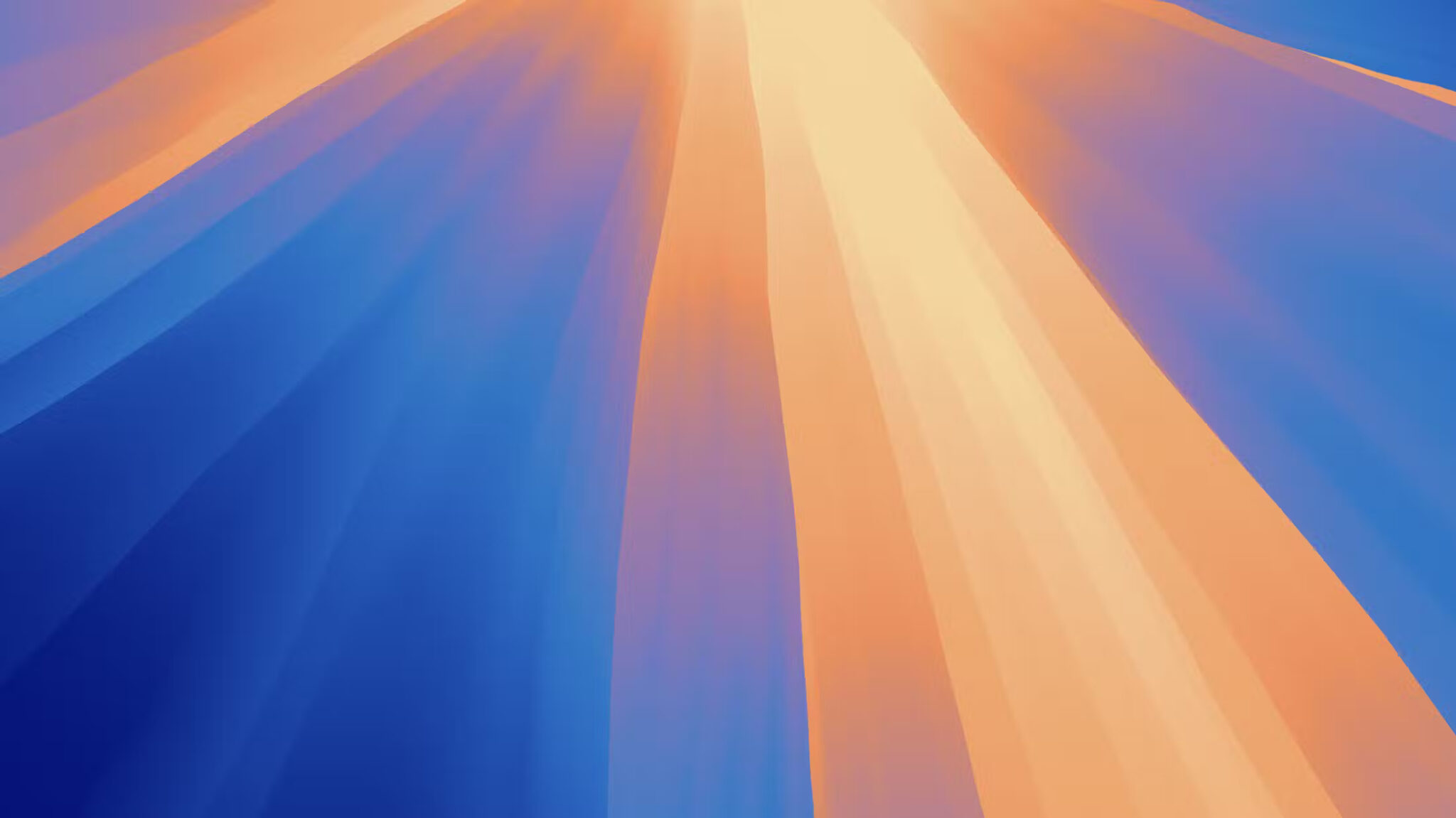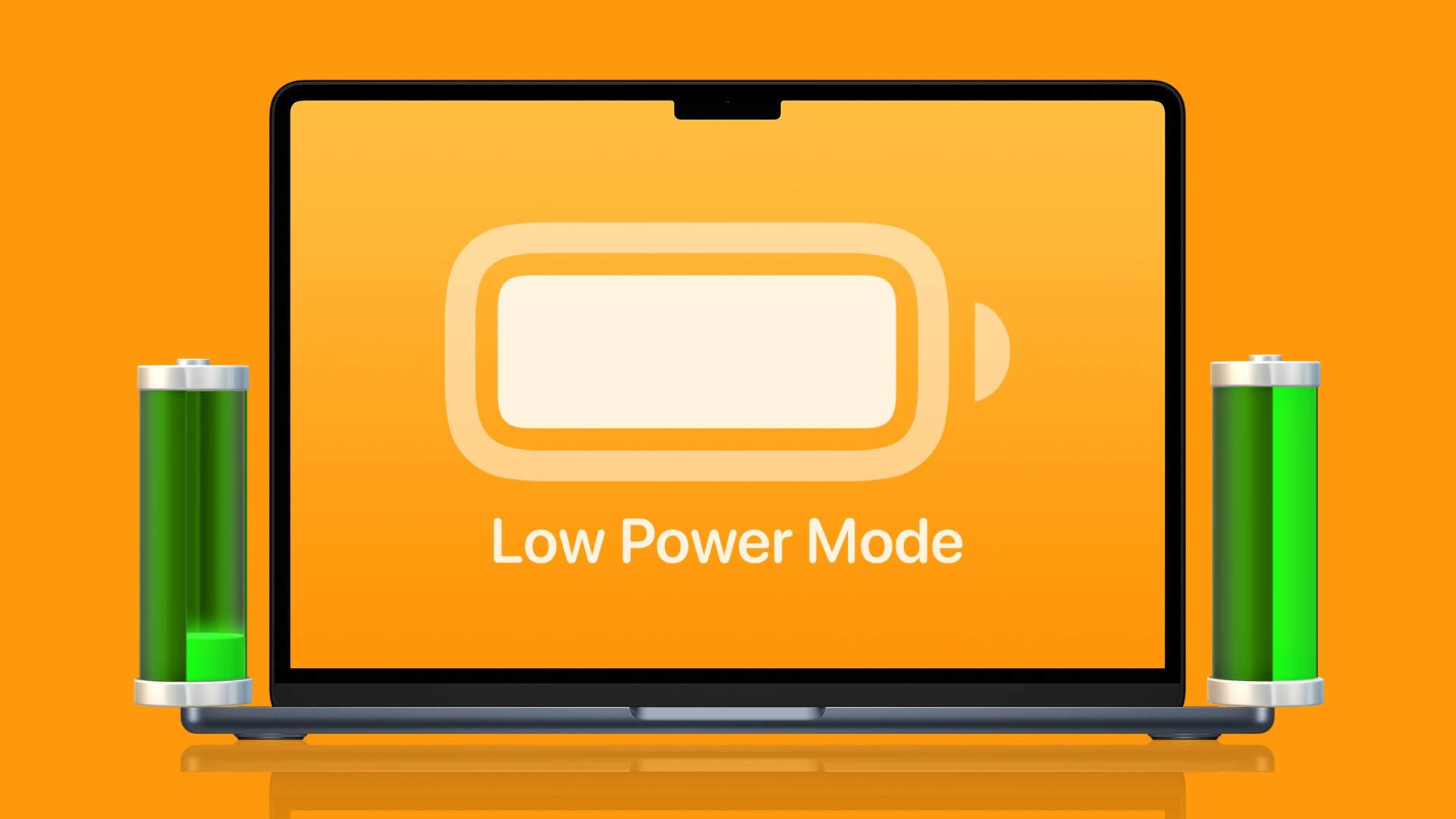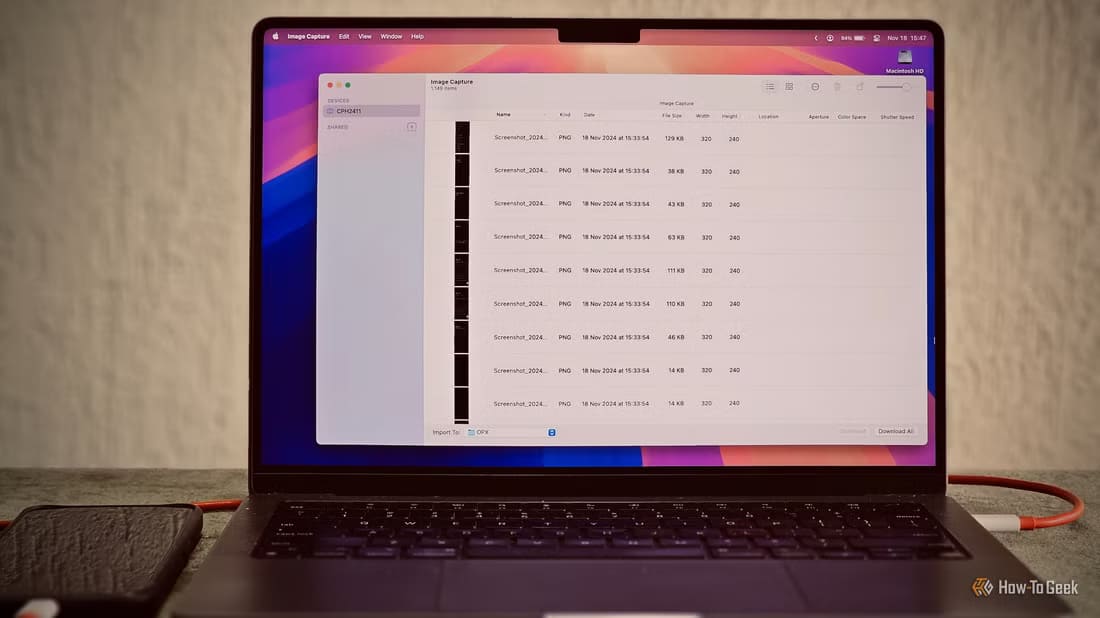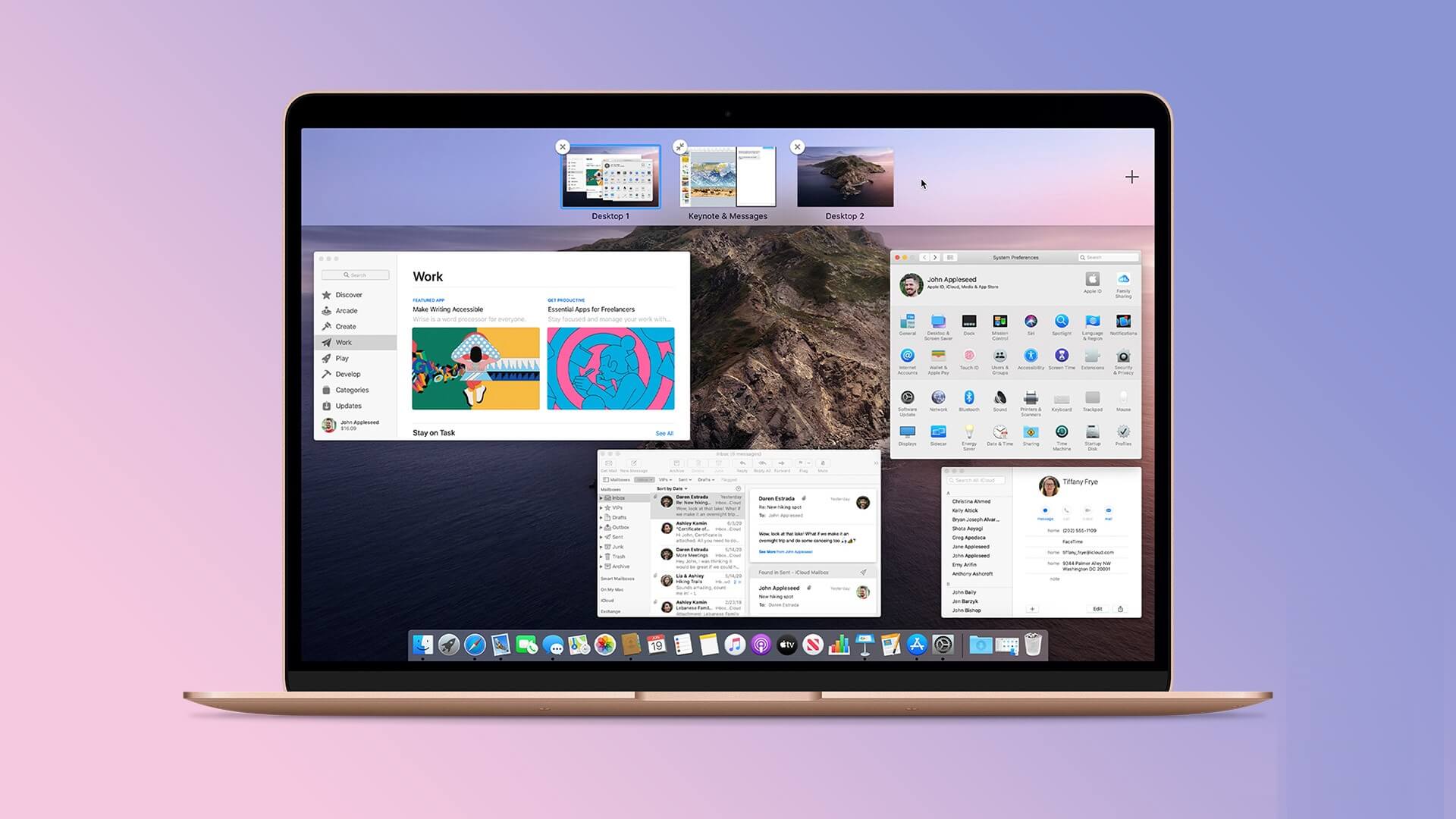Google vlastní více než 92 % podílu na trhu ve vyhledávači a také přichází jako výchozí možnost na Mac. Pokud však zjistíte, že váš Mac mění vyhledávač z Google na Yahoo, je to problém, který stojí za to opravit. Pokud se změna vyhledávače dotkne vašeho Macu, přečtěte si, jak změnit vyhledávač z Yahoo na Google na Macu.
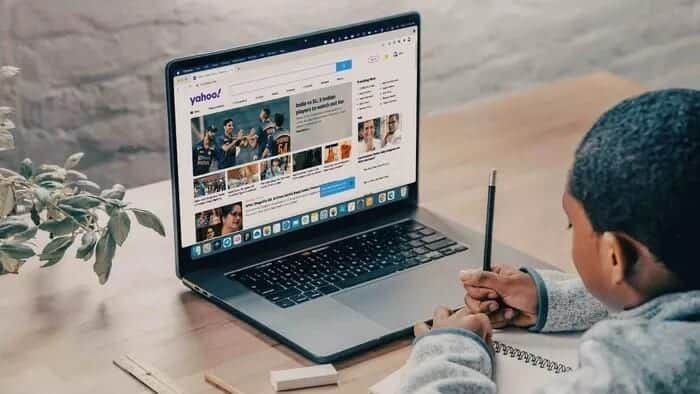
Výsledky vyhledávání Yahoo jsou často horší než výsledky vyhledávání Google a vy chcete věci dělat pomocí Google. Hlavním důvodem změny vyhledávače je kód nebo rozšíření prohlížeče.
Únosci prohlížečů jsou hrozbou pro miliony uživatelů. Některé prohlížeče jsou jím postiženy více, existuje však několik výjimek.
Ti, kteří mají ve zvyku stahovat PUA (potenciálně nežádoucí aplikace), jsou zranitelnější vůči únoscům prohlížeče. Vysvětlíme, jak změnit vyhledávač z Yahoo na Google na Safari a Google Chrome.
1. Změňte výchozí vyhledávač v Safari
Na papíře je Safari bezpečnější než Google Chrome nebo Microsoft Edge. Z prohlížeče můžete snadno změnit svůj vyhledávač z Yahoo na Google. Zde je návod.
Krok 1: Otevřete prohlížeč Safari na Macu.
Krok 2: Klikněte اسم Safari na liště nabídek.
ةوة 3: Vyberte Seznam Předvolby.
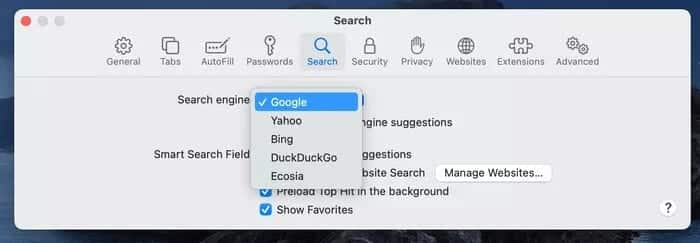
Krok 4: jdi do البحث> Vyhledávač a vyberte Google z rozevírací nabídky.
2. Změňte výchozí vyhledávač v prohlížeči Chrome
Uživatelé, kteří používají Google Chrome jako výchozí prohlížeč na Macu, mohou změnit vyhledávač v nabídce Nastavení. Chcete-li změnit svůj vyhledávač z Yahoo na Google v prohlížeči Google Chrome, postupujte podle níže uvedených kroků.
Krok 1: Otevřeno Google Chrome na počítači Mac.
Krok 2: Klikněte na nabídku se třemi tečkami nahoře a přejděte na Nastavení.
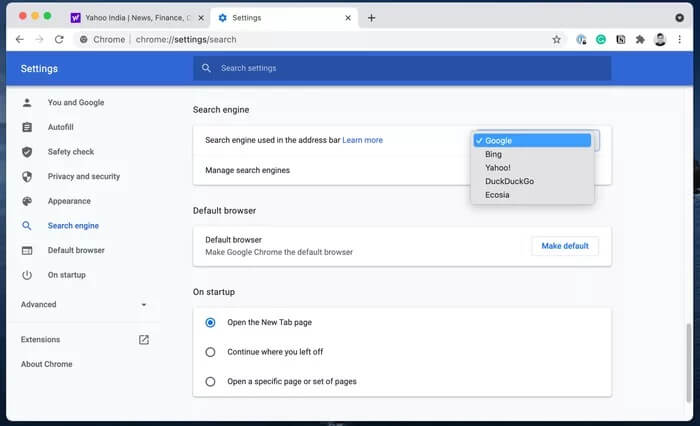
ةوة 3: Vyberte vyhledávač z levého postranního panelu a vyberte Google z hlavní nabídky.
To je ono. Úspěšně jste změnili vyhledávač z Yahoo na Google v prohlížečích Safari a Google Chrome.
V prohlížeči Google Chrome, pokud stále čelíte automatickému přepínání vyhledávače z Google na Yahoo , zkuste použít další triky níže.
3. Zakažte rozšíření Chrome
Apple kontroluje každé rozšíření Safari a distribuuje pouze platná rozšíření z Mac App Store. To ale není případ Google Chrome.
Rozšíření hrají v ekosystému Chrome důležitou roli. Ne každé rozšíření je však aktivně udržováno a může být zastaralé. Některá škodlivá rozšíření mohou převzít domovskou stránku Chrome a změnit vyhledávač na Yahoo.
Může být obtížné určit jedno rozšíření. můžeš Zakázat všechna rozšíření Chrome A zpět ke Googlu.
Krok 1: Otevřeno Google Chrome A klikněte na nabídku tří teček nahoře.
Krok 2: Přejděte na Další nástroje> Doplňky.
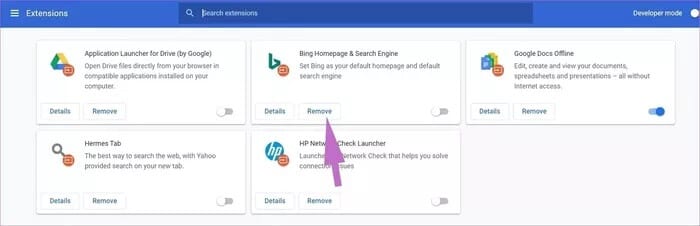
ةوة 3: V nabídce rozšíření klikněte na tlačítko Odstranění Nebo vypněte rozšíření Chrome.
4. Obnovte nastavení Chromu
Po vyladění nesprávného nastavení v prohlížeči Chrome vám může zůstat výchozím vyhledávačem Yahoo. Google Chrome poskytuje praktickou možnost resetování nastavení Chrome na cestách. Zde je návod, jak jej používat.
Krok 1: Otevřete Chrome a přejděte na Nastavení.
Krok 2: Vyberte možnost pokročilý.
ةوة 3: Lokalizovat Zotavení Nastavení.
Krok 4: Klikněte na Obnovit nastavení na původní výchozí možnost.
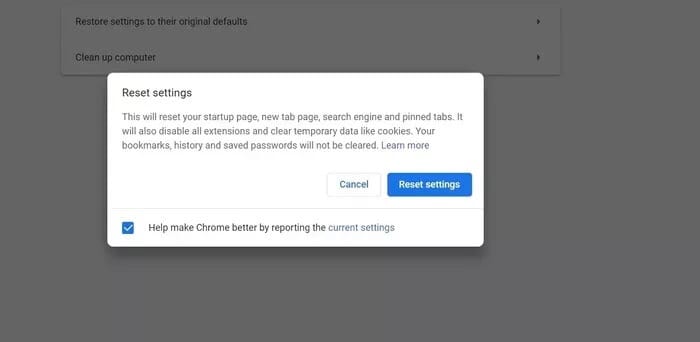
Krok 5: klikněte na tlačítko Resetovat nastavení pro potvrzení vašeho rozhodnutí.
Tím se resetuje úvodní stránka, stránka nové karty, vyhledávač a připnuté karty. Zakáže také všechna rozšíření a vymaže dočasná data, jako jsou soubory cookie.
Vaše záložky, historie a uložená hesla nebudou vymazána.
Tipy pro bezpečné prohlížení na Macu
Apple popisuje Mac jako potenciální bezpečnostní hrozbu kvůli jeho otevřené povaze. na rozdíl od systém iOS Kdokoli může pokračovat a instalovat aplikace z webu. Tím se uživatel vystavuje riziku instalace neověřených aplikací z webu. Postupujte podle níže uvedených tipů, abyste se ujistili, že na svém Macu vytvoříte bezpečné prostředí.
- Zkuste zkontrolovat, zda je aplikace, kterou chcete stáhnout, dostupná z Mac App Store.
- Pokud aplikace není dostupná v App Store, stáhněte si soubor aplikace z oficiálního webu.
- Pokud se vám webová stránka zdá podezřelá, naskenujte webovou adresu pomocí VirusTotal a ujistěte se, že neobsahuje žádné škodlivé soubory.
- Vyzkoušejte CleanMyMac X, který vyhledává poškozené soubory na pozadí a pravidelně je odstraňuje.
Použijte Google na MAC
Používání Yahoo jako vyhledávání je pro uživatele počítačů Mac rozhodně utrpení. Je to bolest hlavy, zvláště když nevíte, co se děje a jak operační systém bez vašeho svolení změní vyhledávač. Podle výše uvedených kroků se můžete postarat o únosce prohlížeče a vrátit se k používání Google jako hlavního vyhledávače na Macu.